microsoft sql server 2005 v1.0
优秀的数据库管理系统
软件类型: 开发工具| 软件大小: 1.86G
支持系统: Windows8,Windows7| 更新时间: 2024-05-07 10:58
microsoft sql server 2005是一款优秀的数据库管理系统,它通过整合的管理控制台简化了SQL Server关系数据库、集成服务、分析服务、报告服务、通知服务以及SQL Server移动版的监控和管理,适用于广泛的分布式服务器和数据库环境。新版本的SQL Server 2005允许数据库管理员同时执行多项任务,如编写查询、管理服务器对象、监控系统活动等。此外,它还具备易于管理、快速恢复、故障转移等特点。作为一个全面的数据库平台,SQL Server 2005提供企业级的数据管理,并通过集成的商业智能工具支持高级数据处理。其数据库引擎为用户提供了一种安全、可靠的方式来存储和管理关系型和结构化数据,适用于构建高性能、高可用的数据应用程序。microsoft sql server 2005共有五个版本,具体差异可通过官方文档了解。如需了解更多功能和详细信息,用户可下载相关资料或查看官方介绍。
该版本仅适合win7以上32和64位操作系统使用
版本区别
1、SQL Server 2005 Enterprise Edition(32位和64 位)
企业版Enterprise Edition 是最全面的 SQL Server 版本,是超大型企业的理想选择,能够满足最复杂的要求
2、SQL Server 2005 Standard Edition(32位和64 位)
标准版SQL Server 2005 Standard Edition 是需要全面的数据管理和分析平台的中小型企业的理想选择
3、SQL Server 2005 Workgroup Edition(仅适用于32位)
工作组版SQL Server 2005 Workgroup Edition 是理想的入门级数据库,具有可靠、功能强大且易于管理的特点
4、SQL Server 2005 Developer Edition(32位和64 位)
开发版SQL Server 2005 Developer Edition 是独立软件供应商 (ISV)、咨询人员、系统集成商、解决方案供应商以及生成和测试应用程序的企业开发人员的理想选择
5、SQL Server 2005 Express Edition(仅适用于 32 位)
学习版SQL Server Express 是独立软件供应商 ISV、服务器用户、非专业开发人员、Web 应用程序开发人员、网站主机和创建客户端应用程序的编程爱好者的理想选择
功能介绍
1、易管理性
SQL Server 2005 使部署、管理和优化企业数据以及分析应用程序变得更简单、更容易。作为一个企业数据管理平台,它提供单一管理控制台,使数据管理员能够在任何地方监视、管理和调谐企业中所有的数据库和相关的服务。它还提供了一个可以使用 SQL 管理对象轻松编程的可扩展的管理基础结构,使得用户可以定制和扩展他们的管理环境,同时使独立软件供应商 (ISV) 也能够创建附加的工具和功能来更好地扩展打开即得的能力。
2、SQL Server Management Studio
SQL Server 2005 通过提供一个集成的管理控制台来监视和管理 SQL Server 关系数据库、Integration Services、Analysis Services、Reporting Services、Notification Services 以及在数量众多的分布式服务器和数据库上的 SQL Server Mobile Edition,从而简化了管理工作。数据库管理员能够同时执行多个任务,例如,编写和执行查询,查看服务器对象,管理对象,监视系统活动和查看联机帮助。SQL Server Management Studio 提供了一个开发环境,可在其中使用 Transact-SQL、多维表达式、XML for Analysis 和 SQL Server Mobile Edition 来编写、编辑和管理脚本和存储过程。Management Studio 可以很容易地与源代码控制集成在一起。Management Studio 还包括一些工具可用来调度 SQL Server 代理作业和管理维护计划,以自动执行日常维护和操作任务。管理和脚本编写集成在单一工具中,同时,该工具具有管理所有类型的服务器的能力,为数据库管理员们提供了更强的生产效率。
SQL Server 2005 开放了 70 多个新的内部数据库性能和资源使用的度量值,涵盖了从内存、锁定到对事务、网络和磁盘 I/O 的调度等。这些动态管理视图 (DMV) 提供了对数据库和强大的基础结构的更大的透明度和可见性,可以主动监视数据库的状况和性能。
3、SQL 管理对象
SQL 管理对象 (SMO) 是一个新的可编程对象集,它可实现所有 SQL Server 数据库的管理功能。事实上,Management Studio 就是构建在 SQL 管理对象之上的。SMO 是作为 Microsoft .NET Framework 程序集实现的。您可以使用 SMO 自动执行常见的 SQL Server 管理任务,例如,用编程方式检索配置设置,创建新数据库,应用 Transact-SQL 脚本,创建 SQL Server 代理作业以及调度备份等。SMO 对象模型替代了包含在 SQL Server 早期版本中的分布式管理对象 (DMO),因为它更安全可靠并具有更高的可伸缩性。
4、可用性
在高可用性技术、额外的备份和恢复功能,以及复制增强上的投资使企业能够构建和部署高可用的应用程序。在高可用性上的创新有:数据库镜像、故障转移群集、数据库快照和增强的联机操作,这有助于最小化停机时间,并确保可以访问关键的企业系统。本节将详细介绍这些增强特性。
5、数据库镜像
数据库镜像允许事务日志以连续的方式从源服务器传递到单台目标服务器上。当主系统出现故障时,应用程序可以立即重新连接到辅助服务器上的数据库。辅助实例几秒钟内即可检测到主服务器发生了故障,并能立即接受数据库连接。数据库镜像工作在标准服务器硬件下,不需要特定的存储或控制器。图 1 显示了数据库镜像的基本配置
6、故障转移群集
故障转移群集是一个高可用的解决方案,它利用 Microsoft Windows 集群服务创建容错虚拟服务器,一旦数据库服务器出现故障,便可提供快速故障转移。在 SQL Server 2005 中,SQL Server Analysis Services、Notification Services 和 SQL Server 复制现在都已支持故障转移群集。群集节点的最大数量也增加到 8 个。SQL Server 故障转移群集现在已是一个完整的容错服务器解决方案。
7、快速恢复
SQL Server 2005 通过一个新的快速恢复选项提高了 SQL Server 数据库的可用性。在事务日志前滚之后,用户可以重新连接到恢复数据库。SQL Server 早期版本要求即便用户无需访问数据库中受影响的部分,也需等到不完整的事务回滚之后才能进行重新连接。
8、专用管理员连接
SQL Server 2005 引入了一个专用的管理员连接来访问正在运行的服务器,即便该服务器没有响应或不可用。这样,用户就可以执行诊断功能或 Transact-SQL 语句,以便对服务器进行故障诊断。该连接由 sysadmin 固定服务器角色的成员来激活,并仅通过 SQLCMD 命令提示工具在本地或从远程计算机才能使用。
9、联机操作(索引操作和还原)
联机创建、重建或删除索引的功能是 SQL Server 2005 的一个增强功能。SQL Server 2005 加强了 SQL Server 早期版本的索引功能。联机索引选项允许在执行索引数据定义语言 (DDL) 时,对基础表或聚集索引数据以及任何关联的索引进行并发修改(更新、删除和插入)。有了对联机索引操作的支持,用户可以在不干预对表或其他现有索引的访问的情况下添加索引。此外,服务器工作负荷允许索引操作充分利用并行处理的高效性。SQL Server 2005 引入联机恢复功能以便在 SQL Server 实例运行时执行还原操作。联机还原功能提高了 SQL Server 的可用性,因为只有被还原的数据是不可用的。数据库的其他数据保持联机并且可用。SQL Server 的早期版本要求用户在还原数据库之前让数据库脱机。
10、复制
复制通过在多个数据库服务器上分发数据来提高数据的可用性。允许应用程序在多个数据库上扩展 SQL Server 读取工作负荷,从而提高了可用性。SQL Server 2005 使用一种新的对等模型增强了复制功能,这个新模型提供了一个新拓扑结构,使数据库可以与任何同级数据库进行事务同步。
11、可伸缩性
可伸缩性的改进(如表分区、快照隔离和 64 位支持)将使您能够使用 SQL Server 2005 构建和部署最关键的应用程序。对大型表和索引的分区功能显著地增强了大型数据库的查询性能。
12、表和索引分区
表和索引分区把数据库分成更小、更易管理的块,从而简化了大型数据库的管理。对数据库领域而言,在表、数据库和服务器之间的数据分区已不是一个新的概念,SQL Server 2005 提供了在数据库的文件组之间表分区的功能。水平分区允许把表分区方案分成多个小的分组。表分区用于非常大的数据库,从几百 GB 到 TB、甚至更大的数据库。
13、快照隔离
将数据复制、转换并存档到面向分析的数据库后,必须定期维护和/或重建这些数据。查看事务上一致的数据库版本肯定对用户有好处;然而,用户查看的数据版本不再是当前版本。构建和索引这些数据可能会花很长时间,而且它们也许并不是用户真正想要的数据。这就是快照隔离能够发挥作用的地方。快照隔离级别通过使用一个数据库的事务一致视图来允许用户访问最后被提交的行。新的隔离级别提供下列优点:
1.为只读应用程序增加数据可用性
2.允许在联机事务处理 (OLTP) 环境中对读操作不加锁。
3.对写事务自动进行强制冲突检测。
4.简化应用程序从 Oracle 到 SQL Server 的迁移过程。
14、复制监视器
复制监视器工具在管理复杂数据复制操作的易用性方面建立了新的标准,它提供了直观的用户界面和大量的数据指标。
sql server 2005怎么倒出数据?
1、查看需要备份的数据库,登入SQL Server Management Studio后,在右侧打开树状图可以看到相关数据库
2、数据库脱机,选中需要备份的数据库后,选中“任务”->“脱机”,脱机时候,必须关掉表、查询等
3、确认脱机成功,脱机这一步很重要,因为不脱机,直接复制这两个文件会报错,所以必须得脱机。请确保出线一下提示界面,才能保证脱机成功。
4、复制备份文件,进入你的数据库安装目录,相对位置如“\Microsoft SQL Server\MSSQL.1\MSSQL\Data”文件夹,在这个文件夹内,选择你要复制的数据库文件(.mdf和.ldf),然后粘贴到你需要备份的地方即可
sql server 2005怎么导入数据库?
1、在‘开始’菜单打开‘Microsoft SQL Server 2005→SQL Server Management Studio’。
2、新建一个数据库(名称自定义),选择新建的数据库点击右键选择‘任务→导入数据’。
3、在弹出的页面点击下一步,‘数据源’选择‘Microsoft Access’,然后选择Access数据库所在的路径,如果Access数据库有用户名和密码就需要填写,如果没有就不用填写。点击‘下一步’。
4、在弹出的页面,‘数据源’可以安默认的不动。‘服务器名称’及‘身份验证’要和登录时的服务器及身份验证一样(如果不一样,在下面的数据库下拉框里找不到刚才新建的数据库)。在下面的数据库下拉框选择新建的数据库(如果没有新建的数据库,点击后面的刷新按钮。如果还是没有就检查服务器名称’及‘身份验证’是否正确)。可以点击后面的‘新建’。点击‘下一步’。
5、在弹出的页面,按照默认选择第一项(复制一个或多个表或视图的数据)。点击‘下一步’。
6、在‘选择源表和源视图’页面,选中要导入的表和视图。(可以点击‘预览’查看表中的数据)点击‘下一步’。
7、按照默认‘立即执行’,点击‘下一步’。
8、点击‘完成’。
sql server 2005怎么更新?
无需更新,重新下载高级别的版本
sql server 2005怎么卸载干净?
1、停止SQL server 2005 所有服务
2、开始-控制面板-卸载-找到程序鼠标右键将其删除
3、删除残留文件
将C盘——Program File下的Microsoft SQL Server 文件夹删除。(一般有C:/Program Files/Microsoft SQL Server和C:/Program Files/SQLXML 4)
4、删除注册表中:
1.点击左下角“开始”菜单,在弹出的菜单中,点击“运行”;
2.在弹出的窗口中输入命令:“regedit”;
3.点击“确定”,即可进入注册表了。;
把
HKEY_CURRENT_USER\Software\Microsoft\Microsoft SQL Server
HKEY_LOCAL_MACHINE\SOFTWARE\Microsoft\MSSQLServer
HKEY_LOCAL_MACHINE\SOFTWARE\Microsoft\ Microsoft SQL Server
HKEY_LOCAL_MACHINE\SYSTEM\CurrentControlSet\Services\MSSQLServer
HKEY_LOCAL_MACHINE\SYSTEM\CurrentControlSet\Services\SQLSERVER AGENT
HKEY_LOCAL_MACHINE\SYSTEM\CurrentControlSet\Services \MSSQLServerADHelper
全部删除。
sql server 2005怎么用?
1、sql server 2005怎么连接服务器?
打开你的2005下的 “配置工具”目录选项,在其下有一个“SQL Server配置管理器”,在打开的界面中有一个SQL Native Client配置项,选中其下面的“客户端协议”项,在右边出现的选项中找到TCP/IP并将其启用(右键选择启用)。
2、sql server 2005怎么登陆?
1.点击电脑左下角的开始菜单,选中SQL Server Management Studio启动SQlServer数据库
2.使用“Windows 身份验证”连接登陆SQL Server 2005数据库
3.左边展示很多树形的文件夹,双击“安全性”或点击“安全性”前面的“+”号 展开文件夹,然后双击“登录名”或点击“登录名”前面的“+”号展开文件夹
4.在登录名为sa的右键点击,选择“属性”
5.将“强制实施密码策略”前面的对钩去掉,输入密码和确认密码(随便定义,但要记住),不要关闭弹出框
6.点击左上角的“状态”,在右边“登录”下面选择“启用”,然后点击“确定”
7.在左边树形框服务器名称那里右键点击,选择“属性”
8.点击左边的“安全性”选项,然后在右边选中“SQL Server 和 Windows 身份验证模式”,然后点击“确定”按钮
9.右键点击服务器名称,选择“重新启动”。点击重新启动会弹出一个是否重启的框,请选择“是”。
10.启动完成后,会自动关闭并启动SQL Server Management Studio。然后使
用Sql Server身份验证登陆,输入前面设置的登录名及密码。
- MsSqlToOracle(数据库迁移软件) v2.9 03-18
- Runway(AI机器人训练软件) v0.13.1 01-11
- 易用API伴侣 v1.8 12-27
- PDA开发工具 v2.04 12-26
- 派森(Python) v2.7.18 12-25
- TQEditor(HTML在线编辑器) v2.3.8 12-24
- KBlock(编程教育软件) v0.1.1 12-23
- 微信公众平台小程序开发工具下载 0.11.122100 12-22
- 安卓XML背景生成工具 v2.0.1 12-21
- Apache Tomcat下载 8.0.30 12-20
-
1
BarTender2016官方版 v1.0
人气:1000
-
2
云开名师 v2.5.3.0官方版
人气:999
-
3
漂亮蝴蝶qq分组补丁
人气:999
-
4
万科微v电脑版 v9.9.3
人气:999
-
5
汉仪颜楷简字体 v1.0
人气:999
-
6
Debugview(VC调试工具) v1.0
人气:998
-
7
pixso协同设计 v1.31.0
人气:998
- 8
-
9
手写模拟器 v1.0
人气:998
-
10
ETStudio IDE v1.03
人气:998

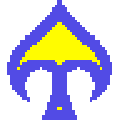 PbnTools
PbnTools
 搜狗浏览器
搜狗浏览器
 Snippet Store(代码片段管理软件)
Snippet Store(代码片段管理软件)
 asOutExt.dll
asOutExt.dll
 Blumentals WeBuilder 2016版
Blumentals WeBuilder 2016版
 钻石看图王破解版
钻石看图王破解版
 php Designer7
php Designer7
 间谍克星 V1.35
间谍克星 V1.35
 WINDOWS魔法助手
WINDOWS魔法助手
 全能王抠图
全能王抠图
 腾讯qq2012
腾讯qq2012
 365天天抽奖
365天天抽奖
 Git客户端
Git客户端
 吊装助理-吊耳设计
吊装助理-吊耳设计
 360桌面助手
360桌面助手
 Giada(DJ混音软件)
Giada(DJ混音软件)









